当前位置>
系统教程>
win10系统重装怎么备份软件文件?系统备份软件操作步骤
win10系统重装怎么备份软件文件?系统备份软件操作步骤
发布时间:2022-09-21
作者:yizhao
来源:石大师系统重装
win10系统重装怎么备份软件文件?很多用户在重装系统之前,都会备份自己需要的软件,这里小编给大家分享借助石大师装机工具备份软件的操作步骤,一起来看下吧。
系统安装前备份资料功能的使用方法
1、打开石大师装机工具后,选择还原资料功能。
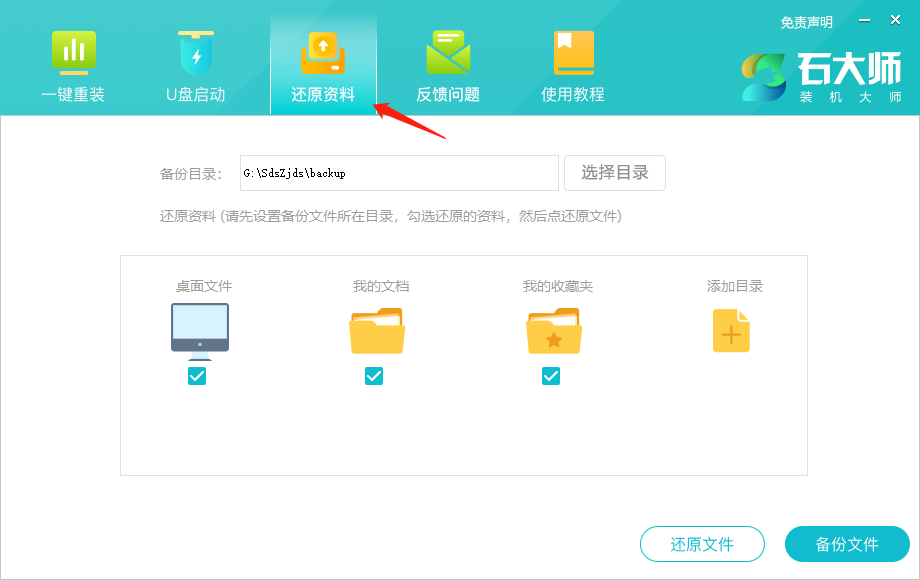
2、选择需要备份的文件夹。
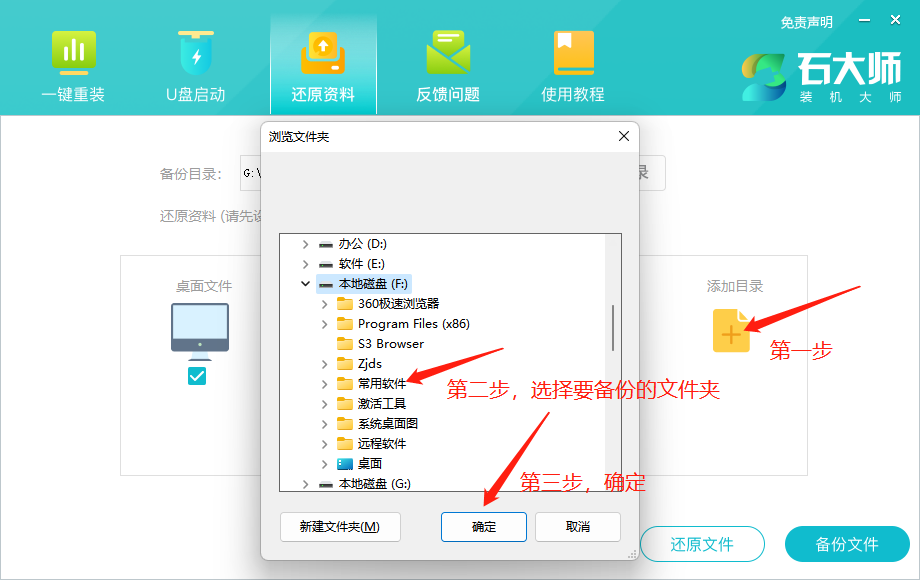
3、可选择备份到指定目录(默认为系统盘目录以外的分区)。
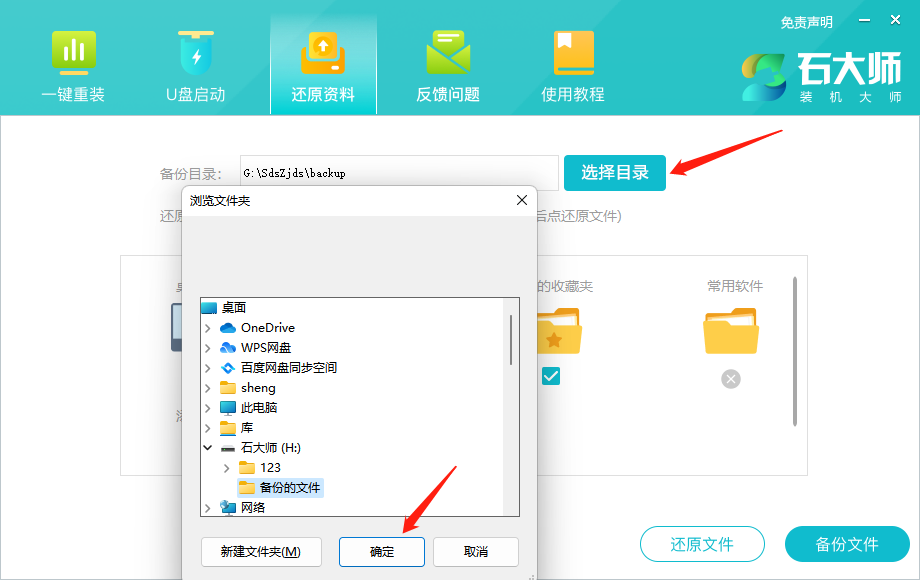
4、点备份文件。
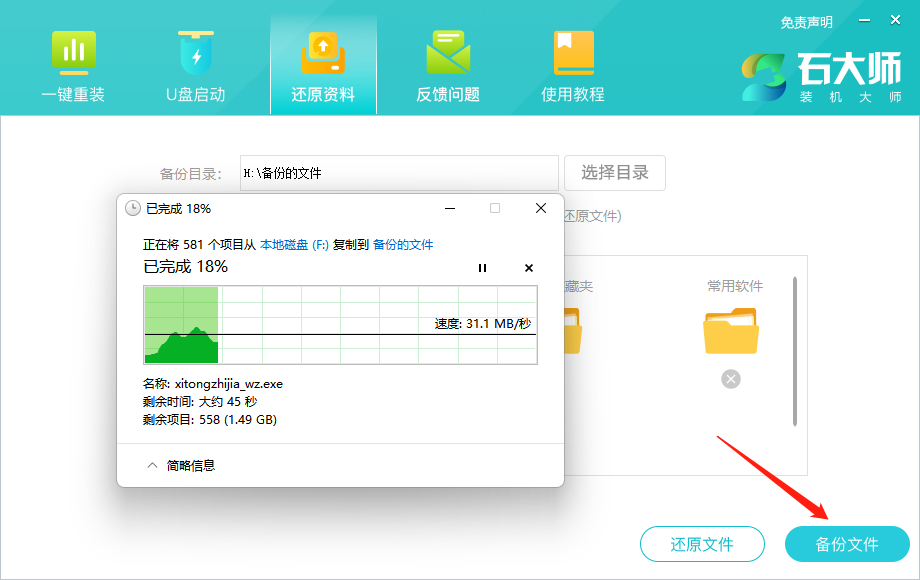
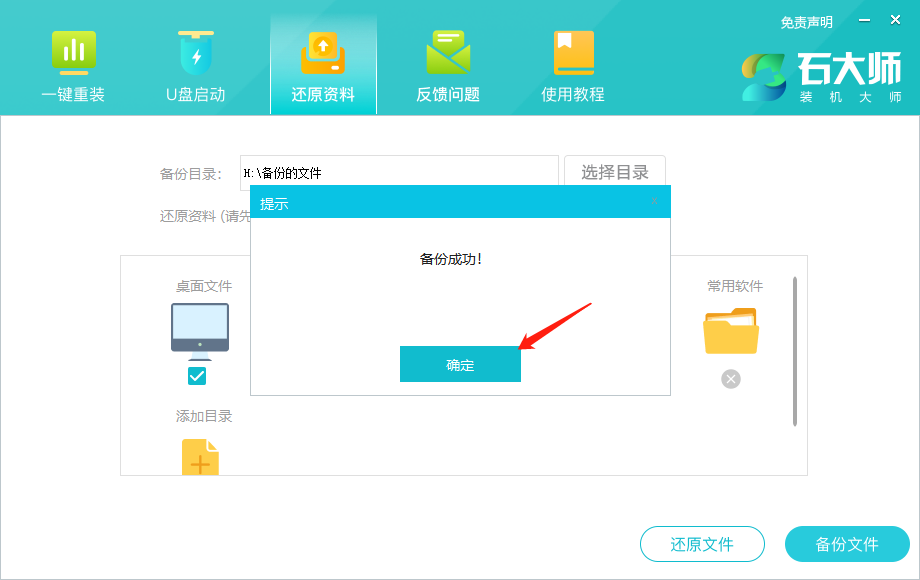
5、”备份成功“点击确定,就可以开始重装系统了。
系统安装后还原资料功能的使用方法
1、选择之前备份文件夹的根目录,接着点击还原文件即可。
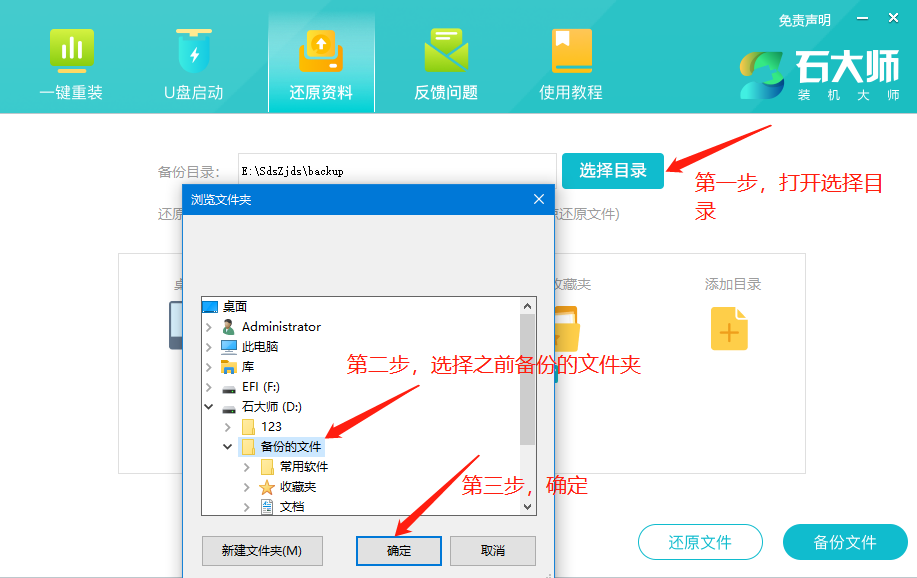
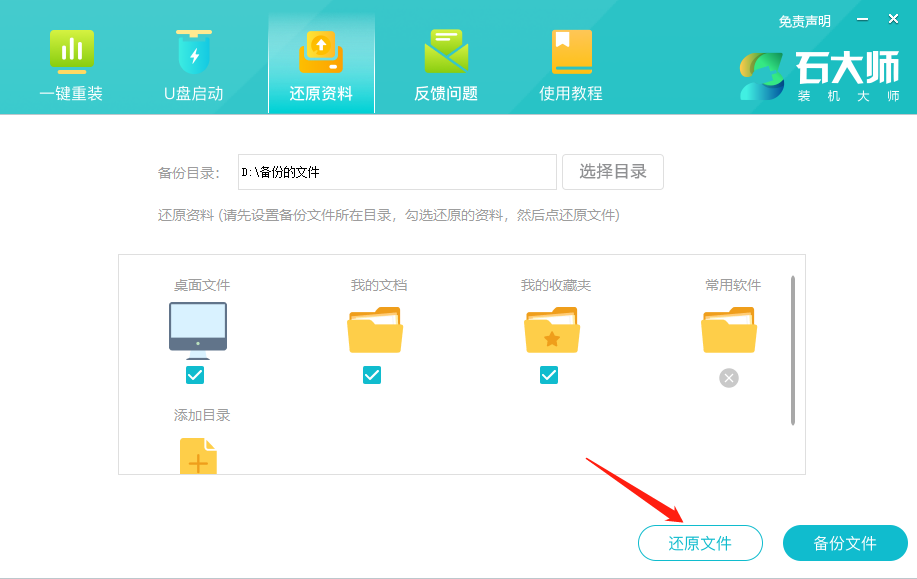
注意:桌面文件程序LOGO只是图标,如程序无法运行需重新安装。